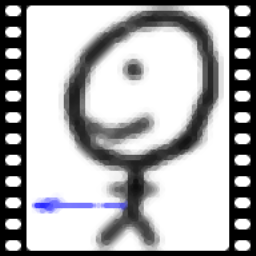Steady Recorder是一款非常好用的录音软件。音频录制软件中的佼佼者Steady Recorder。该软件旨在帮助用户提供专业的音频录制解决方案,以便用户可以录制系统音频源,麦克风,音乐和其他音频源。它具有简单的操作界面。打开Steady Recorder时,将弹出一个信号源选择窗口。直接选择,然后配置要录制的音频的输出参数。它允许您输出为MP3,WAV等常见格式,并可以调整诸如音频比特率和音频采样率之类的参数。此外,它还内置了波形频谱分析窗口,可帮助您监视录音效果,有需要的朋友可以快速下载!
使用说明:
选择在Windows 7/8/10中选择活动的(工作)音频源。
单击“录音设备”按钮以选择音频设备并将其启用
ve(工作)。必须禁用所有其他音频设备。
单击“属性”,选择“级别”选项卡,然后拖动音量滑块以增加或降低声音级别。您可以实时查看峰值指示器中所做的任何更改。
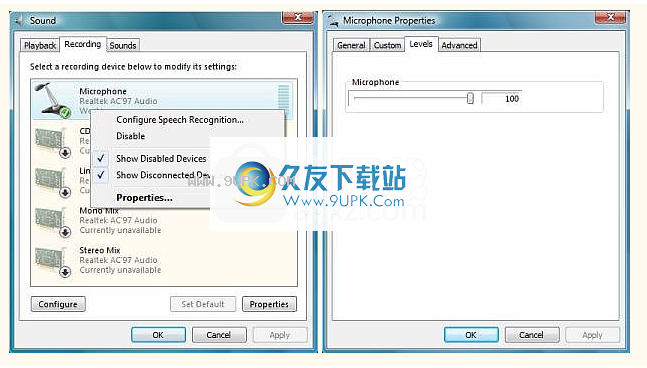
快速更改记录设备禁用活动(工作)设备,启用所需的任何设备,单击“属性”并调整其级别。
选择在Windows XP中选择音频源。
单击“录音设备”按钮,然后在“录音控制窗口”中选择一个音频源。
增大或减小所选音频源的音量滑块以调整其音量。您可以实时查看峰值指示器中所做的任何更改。
如果看不到所需的音频源,请在“录制控制窗口”中单击菜单选项,单击“项目属性”,选中录制框,然后选中所需的音频源。
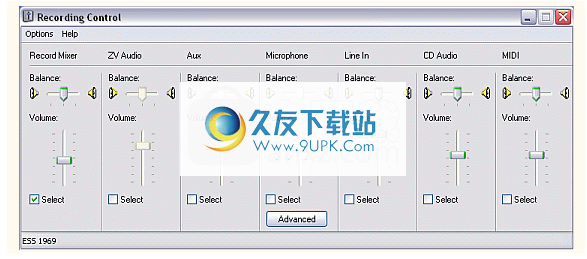
音量调整
当Steady Recorder运行时,程序将自动开始监视输入信号。确保所需的音频设备处于活动状态。要调节音量,请使用“录制音量滑块”。峰值指示器以百分比形式显示当前音频输入信号的电平。当检测到声音削波时,峰值指示器将显示一个红色小矩形。

为了获得最佳的录音质量,声音电平应尽可能高而不会削波。
直流偏移检查
DC Offset指示器以百分比形式显示所选音频源的当前DC Offset。

选择减少复选框以减少直流偏移。稳定记录器评估最近5秒钟的DC偏移值并进行补偿。
重要!直流偏移取决于当前通道级别。用拳头设置声级并降低直流偏移。如果直流偏移不超过1-2%,则无法减小。
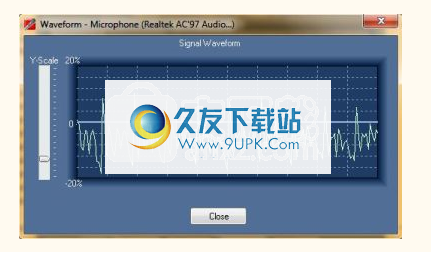
单击“查看波形”菜单项,以检查输入信号波形和直流偏移。
记录
选择录制模式。
单击“记录模式”框,然后选择“连续”或“循环”模式。所有记录器通常使用连续模式。循环模式可让您提供不间断的录音并仅保留最后的声音数据(3分钟至1小时)。因此,您可以执行无人值守录音并在歌曲结尾处完成录音。
单击记录按钮。
峰值图将及时显示所录制声音的峰值,而录制时间指示器将显示连续或循环模式下的录制时间。
单击停止按钮。
如果要保存所有记录的数据,请单击“选项”菜单中的“输出格式设置”项,选择一种输出格式(MP3或Wav),然后单击“保存”按钮。
单击编辑按钮以编辑录制的声音。
录制录制时,可以将“稳定录制器”最小化到任务栏。 Steady Recorder图标将显示已录制声音的峰值。

编辑
点击“波形窗口”,按住鼠标选择。
单击全选或在编辑菜单中按Ctrl + A选择整个波形。
单击并释放“波形窗口”中的任何位置以取消选择它。
将指针移到所选内容的开头或结尾,当指针变成双箭头时单击,然后拖动以扩大或缩小所选内容。
浏览使用波形滚动条浏览记录的波形。
使用“放大”和“缩小”按钮更改水平比例。
在状态栏上,您可以看到所选波形的开始,结束位置和长度。
单击全部播放按钮从头到尾播放记录的波形。
单击播放选择按钮以播放选择。播放期间,您可以在选择中单击以更改播放位置。
单击停止按钮停止播放。
使用“播放音量滑块”更改播放音量。
编辑。
您可以将剪切,复制,删除,淡入,淡出,放大和规范化命令应用于当前选择。
您可以在当前插入点应用“粘贴,插入沉默”命令。
保存
单击输出格式设置按钮以打开“输出格式设置”对话框。
选择未压缩的音频Windows格式-WAV或压缩的音频MP3格式,然后选择频率,通道模式和比特率。
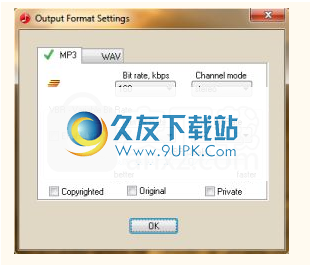
使用说明:
1.运行Steady Recorder,然后进入软件主界面,如下所示。
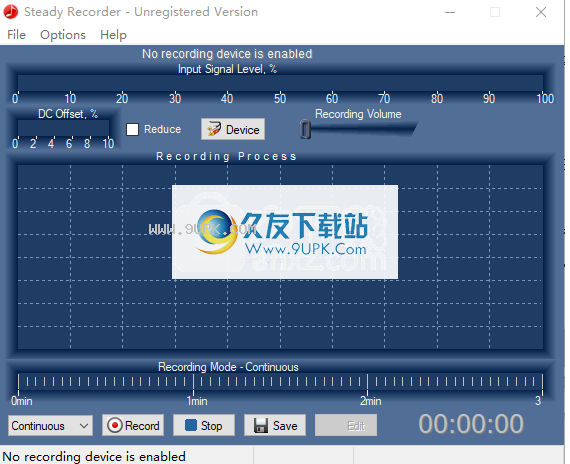
2.选择要录制的音频源。您可以选择麦克风或系统音频源。
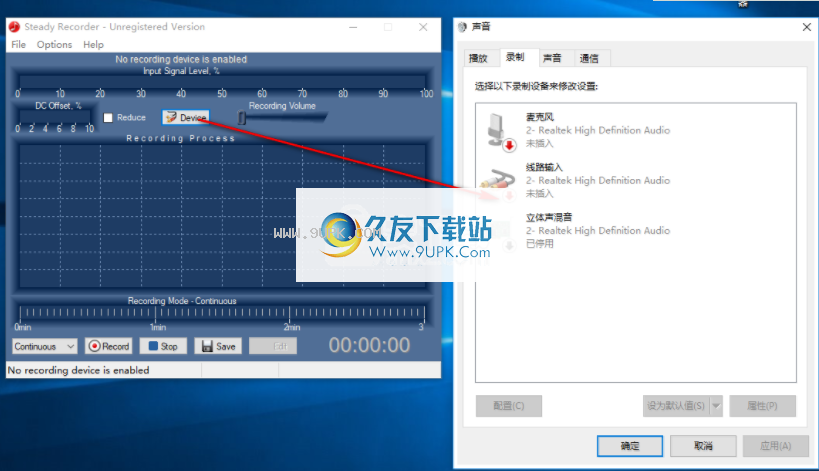
3.您可以设置录制格式,以及诸如音频比特率和音频采样率之类的参数。

4.单击[记录]按钮开始记录。
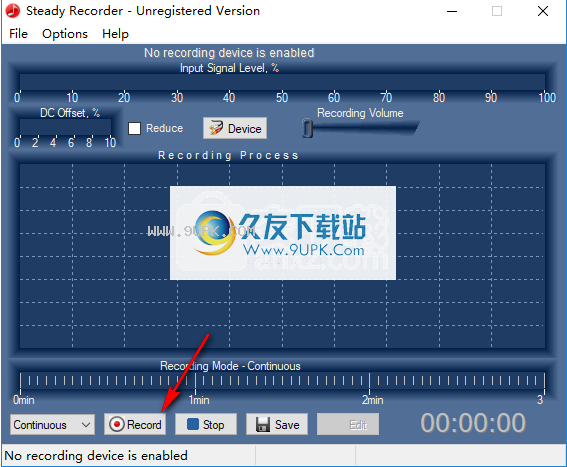
5.单击[停止]按钮停止。
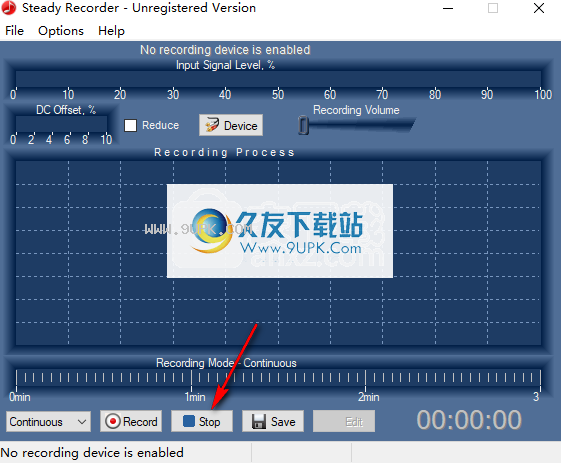
6.完成录制后,单击[保存]按钮以保存录制的音频文件。
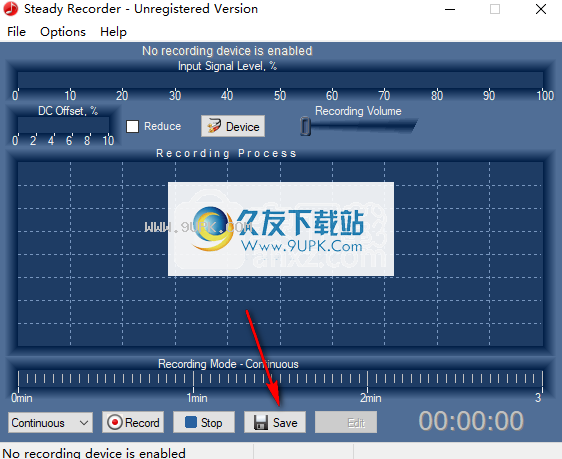
软件功能:
基本技能:
支持同时记录,播放和保存。
允许延迟选择和保存记录的波形。
快速控制可用的录制和播放音频设备。
录音工具功能:
实时声音波形和频谱监测。
峰值带有峰值检测的峰值指示器。
很少使用计算机处理器。
选择工具功能:
的概述和具有不同时间刻度的分段波形窗口。
轻松选择并播放记录波形的任何点
将选定的波形部分另存为MP3或WAV格式
易于使用的用户友好界面。
与计算机有关的功能:
优化了程序的小型化。
需要最少的外部模块。
不会影响Windows系统目录。
软件特色:
TeaSteady Recorder是一种录音软件,可让您记录任何所需的音频内容,编辑结果并将其保存为MP3或WAV文件格式。
无缝设置和现代界面
安装过程不会持续很长时间,也不会带来任何不愉快的惊喜。完成后,您将看到一个最小而直接的GUI,其中只有几个按钮,一个用于查看录制过程的窗格以及一个菜单栏。
此外,还支持全面的帮助内容,以确保所有用户类别都可以学习如何使用它,而不会遇到任何困难。
录音过程
使用此实用程序,您可以轻松选择所需的记录设备,然后单击按钮以开始该过程。您可以连续录制,也可以循环播放自定义数字或分钟。内置滑块控制记录音量并自动减小直流偏移。
编辑音轨并选择输出参数
此外,您还可以在新窗口中编辑音轨。更准确地说,您可以淡入和淡出歌曲的选定部分,放大或归一化,并在特定时间插入静音。
输出格式可以是MP3或WAV,您应该知道还可以控制比特率,通道模式和采样率,并将第一个文件标记为受版权保护的原始文件或私有文件。
结论与表现
工具工具正常工作所需的资源量可以忽略不计,并且所有作业均及时完成。该界面易于使用并且支持全面的帮助内容,但是编辑选项非常有限。总而言之,Steady Recorder被证明是录制歌曲或声音时非常有效的软件。
安装方式:
1.下载并解压缩软件,双击安装程序以输入最终用户许可协议,选中选项[我接受协议],然后继续进行下一个安装。
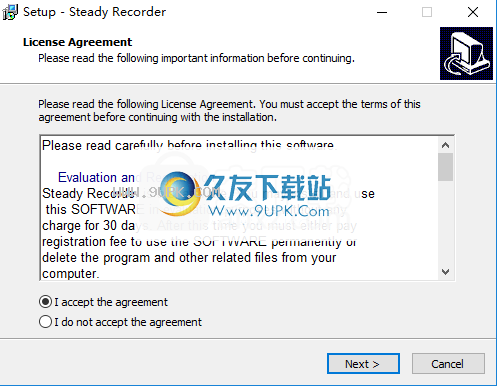
2.阅读软件的重要信息,然后直接单击[下一步]。
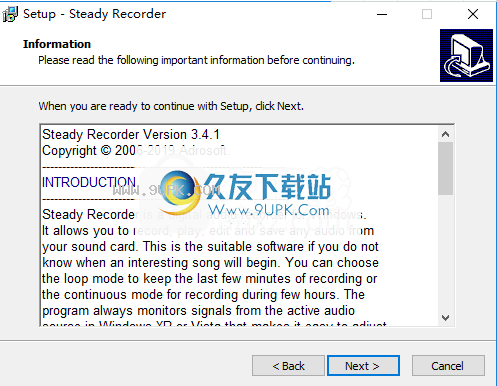
3.选择安装位置,可以选择默认的C:\ Program Files(x86)\ Steady Recorder。
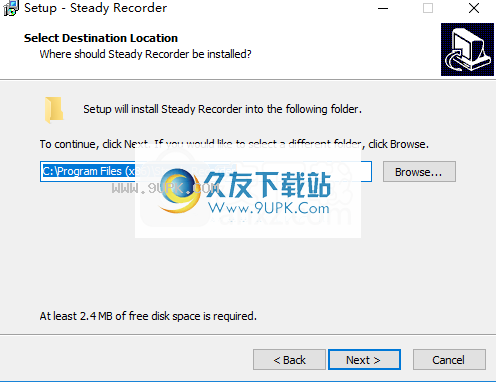
4.选择开始菜单文件夹,用户可以选择默认的Steady Recorder。
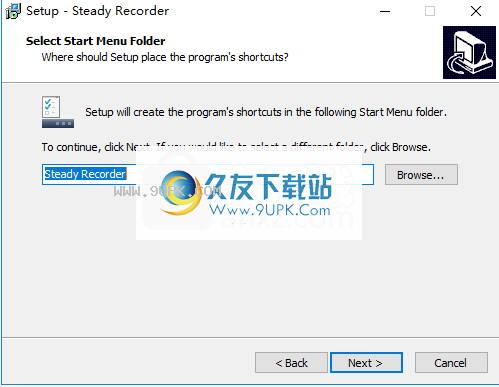
5.选择其他任务,然后选中“创建桌面”图标选项。

6.准备安装,单击[安装]开始安装。
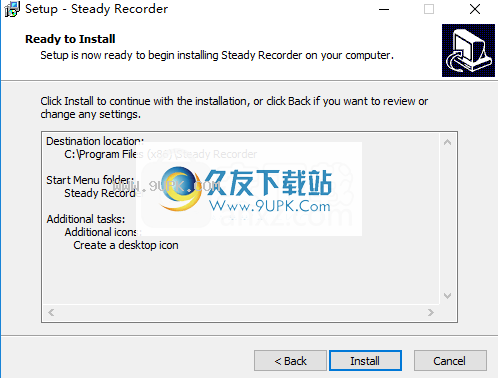
7.弹出以下Steady Recorder安装成功消息,单击[完成]以完成安装。
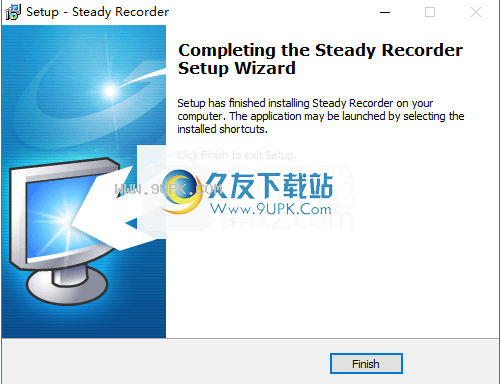





















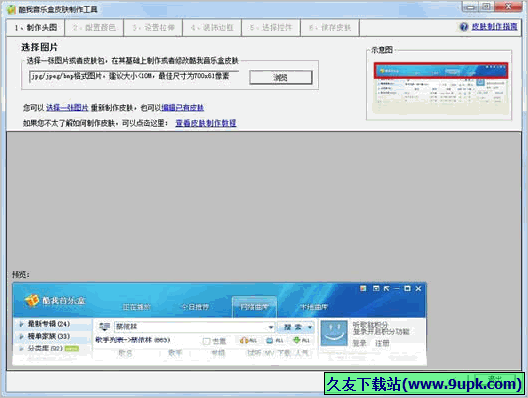

![紫音电子琴模拟器[烂脑壳电子琴] 201607 免费版](http://pic.9upk.com/soft/softico/2016-5/20165181031062165.png)